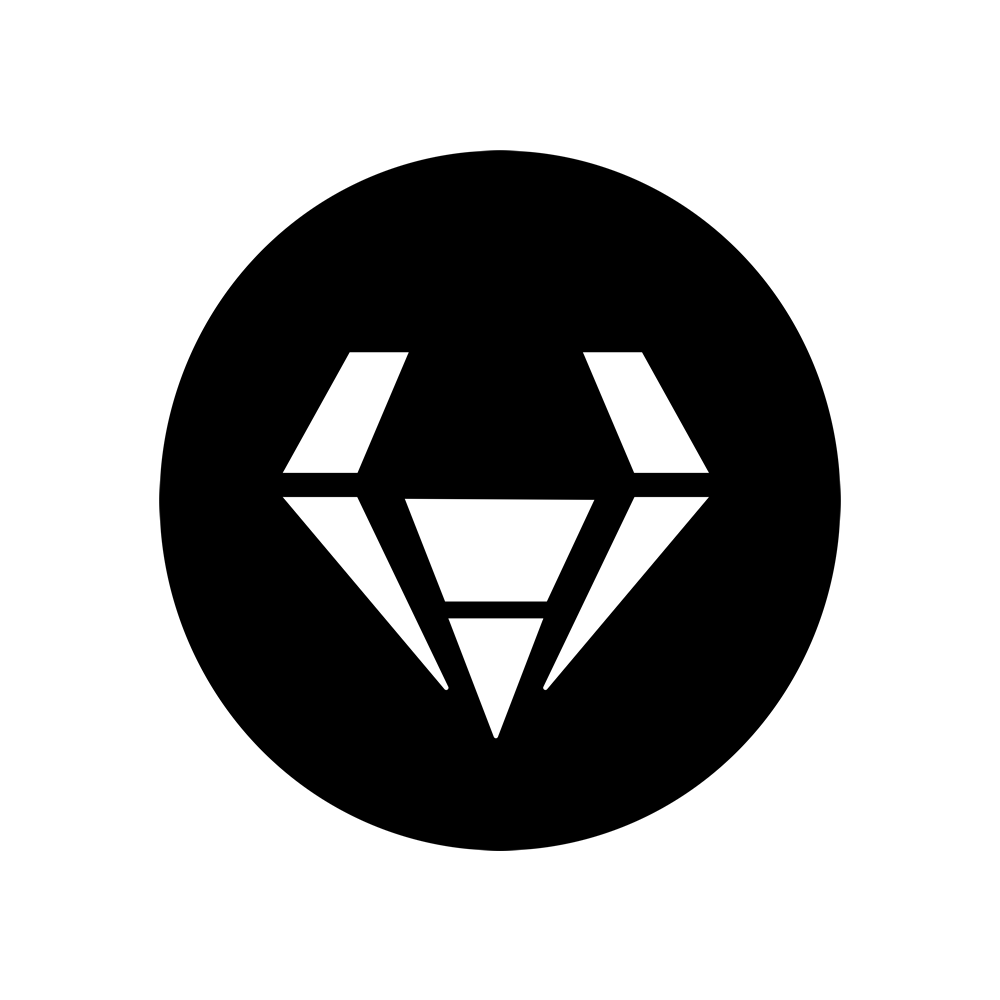En 2021, aproximadamente el 85% de los usuarios en línea utilizan teléfonos inteligentes para acceder a su correo electrónico, y la línea iPhone es la opción móvil más popular . Afortunadamente, Apple hace posible y fácil para cualquier persona agregar una cuenta de correo en un iPhone. Al configurar una cuenta, los usuarios pueden enviar mensajes de correo electrónico y acceder a su bandeja de entrada directamente desde sus teléfonos.
Hay dos formas de configurar una cuenta de correo electrónico en un iPhone: automática y manualmente. Los usuarios que utilizan proveedores de correo electrónico populares, como Gmail y Microsoft Outlook, pueden agregar una cuenta de correo automáticamente. Sin embargo, los usuarios que utilicen proveedores de correo electrónico no tan comunes deberán agregarlo manualmente.
A continuación, compartiremos un tutorial paso a paso sobre cómo configurar una cuenta de correo electrónico en su iPhone. Al final de este artículo, podrá configurar su cuenta de correo electrónico en su dispositivo Apple, sin importar el proveedor de correo electrónico.
Videotutorial
Video Relacionado con tu búsqueda
Agregar una nueva cuenta de correo electrónico
Una vez que tenga la información de la configuración de correo electrónico, agregue una cuenta de correo electrónico de forma manual o automática.
Agregar una nueva cuenta de correo electrónico automáticamente a su iPhone
Agregar cuentas de correo automáticamente es simple y similar a agregar una cuenta de correo electrónico a su Mac . Sin embargo, tenga en cuenta que está limitado a varios proveedores de correo electrónico: Gmail, Yahoo, AOL, Outlook y Microsoft Exchange.
Relacionado: Como hacer SEO en tu tienda online (2021)
Desde la pantalla de inicio, siga estos pasos para agregar su cuenta de correo electrónico:
- Dirígete a la aplicación Configuración y toca Contraseñas y cuentas .
- Luego, toque Agregar cuenta para seleccionar el tipo de cuenta.
- Seleccione su proveedor de correo electrónico entre Microsoft Exchange , Google , Yahoo , AOL y Outlook.com . Su iPhone le indicará que inicie sesión en la página del proveedor. Si el inicio de sesión es exitoso, inicie su correo electrónico usando la aplicación Correo.
Si su cuenta aún no está disponible en la aplicación de correo, investigue los siguientes factores:
- Verificación. Algunas cuentas solicitan confirmación antes de dar acceso.
- Conexión. Compruebe si el teléfono está conectado a Internet.
- Reanudar. Guarde los cambios en la configuración reiniciando su teléfono.
Si aún no se puede acceder a la cuenta en la aplicación Mail, comuníquese con el servicio de atención al cliente de su iPhone.
Relacionado: 11 consejos para aumentar el tráfico orgánico y tener buen SEO
Agregar una nueva cuenta de correo electrónico manualmente a su iPhone
Si está agregando una cuenta de correo electrónico diferente, tendrá que hacerlo manualmente. Con esta opción, es esencial tener la información de configuración de correo electrónico de su dominio.
Estos son los pasos para agregar manualmente su cuenta de correo:
- Primero, vaya a Configuración -> Contraseñas y cuentas -> Agregar cuenta . Allí, toque Otro como servicio de correo electrónico.
- Luego, toque Agregar cuenta de correo y el iPhone mostrará una ventana de Nueva cuenta . Allí, agregue su cuenta de correo electrónico manualmente:
- Nombre : un nombre que aparecerá como el nombre del remitente.
- Correo electrónico : una dirección de correo electrónico completa.
- Contraseña : la contraseña de correo electrónico que utiliza para iniciar sesión en su cuenta de correo.
- Descripción : información adicional sobre su cuenta que solo usted puede ver.
Una vez que termine de completar esta información, toque Siguiente .
- Verá dos opciones: IMAP y POP . En este ejemplo, usaremos IMAP. Ahora, ingrese la configuración de su servidor de correo electrónico de la sección anterior para el servidor de correo entrante y saliente :
- Nombre de host : sigue la información de la configuración de su correo electrónico. Por ejemplo, el formato del servidor de correo entrante es imap.domain.com y el servidor de correo saliente es smtp.domain.com .
- Nombre de usuario : vuelva a agregar su dirección de correo electrónico.
- Contraseña : agregue su contraseña de correo electrónico.
Relacionado: SEO para ecommerce: Como posicionar tu tienda online
Una vez que complete toda la información necesaria, toque Siguiente .
- Vuelva a Configuración -> Contraseñas y cuentas . La cuenta de correo personalizada se mostrará en la sección CUENTAS . También debería poder ver sus mensajes de correo electrónico a través de la aplicación Correo .
Conclusión
Dependiendo de su proveedor de correo electrónico, puede agregar una nueva cuenta de correo electrónico en su iPhone de forma manual o automática.
Para agregar una nueva cuenta automáticamente, simplemente agregue su dirección de correo electrónico y contraseña. Sin embargo, para agregarlo manualmente, también deberá proporcionar la información del servidor de correo entrante y saliente.
Si aún tiene problemas, vuelva a verificar toda la información ingresada. Luego, si algo aún no funciona, comuníquese con el servicio de atención al cliente para obtener ayuda.
Ahora que sabe cómo agregar un correo electrónico en iOS, debería poder recibir correos electrónicos donde quiera que vaya.